Отримайте детальну інформацію про використання акумулятора в Windows 10
Windows 10 дозволяє користувачеві створювати спеціальний звіт, який детально показує використання батареї. Це можна зробити без сторонніх інструментів. Єдина програма, яка вам потрібна, це вбудований консольний інструмент "powercfg".
Для створення згаданого звіту програма powercfg використовує монітор використання системних ресурсів (SRUM). Дані, отримані від SRUM, можна зберегти у файлі CSV. Крім того, ви можете зберегти його як файл XML.
Powercfg підтримує спеціальний аргумент командного рядка, /srumutil, який створює звіт про оцінку енергії акумулятора в Windows 10. Виконайте команду powercfg /srumutil /? щоб дізнатися більше про цю функцію.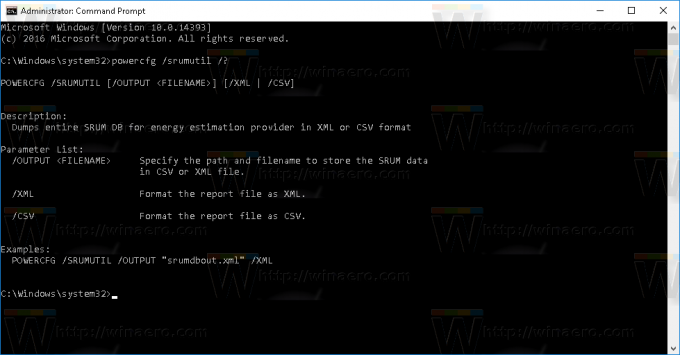
Давайте подивимося, як створити новий звіт.
- Відкрийте ан підвищений командний рядок.
- Введіть або вставте таку команду, щоб створити новий звіт як файл .csv:
powercfg /srumutil /output %USERPROFILE%\Desktop\srumutil.csv
Щоб створити файл .xml, введіть або вставте таку команду:
powercfg /srumutil /output %USERPROFILE%\Desktop\srumutil.xml /XML
Наведені вище команди виводять такий результат:
Тепер ви можете відкрити файли CSV та XML у відповідному додатку, щоб прочитати звіт.
Ось як мій звіт виглядає відкритим у Excel:
Крім того, ви можете отримати детальну інформацію про використання батареї за допомогою Налаштувань та сторінки «Економія заряду». Він містить менше технічних деталей, однак він більш зручний для користувачів.
- Відкрийте Додаток налаштувань.
- Перейдіть до Система - Акумулятор:

- Праворуч натисніть посилання «Використання акумулятора за програмою».
 Відобразиться наступна сторінка:
Відобразиться наступна сторінка:
Це воно.
